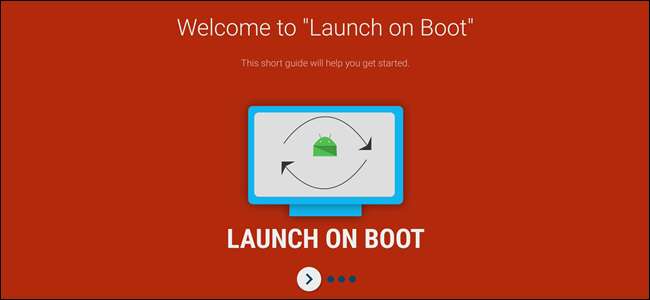
Android TVを使用している場合は、1つの質問をする必要があります。それは、どのくらいの時間ですか。 本当に ホーム画面で過ごしますか?毎回同じアプリを起動してオンにする可能性がありますが、今では それを自動的に行うことができる新しいアプリ 。
関連: Android TVとは何ですか?また、どのAndroid TVボックスを購入する必要がありますか?
簡単にするために、AndroidTVでNetflixのみを視聴するとします。最後に必要なのは、オレンジの過食セッションの間のステップがニューブラックであるため、ホーム画面に移動する正当な理由はありません。代わりに、Android TVの電源を入れたらすぐにNetflixを起動してみませんか?
これを行うには、というアプリを使用します 起動時に起動 。基本的に、これはAndroid TVに、起動時と起動時の両方で特定のアプリを起動するように指示します(選択した場合、どちらか一方しか実行できない場合)。非常にシンプルで直感的で、機能します。
そのため、まだ行っていない場合は、AndroidTVにダウンロードしてください。アプリを起動するとすぐに、短いチュートリアルが表示されます。お気軽に読んでいただくか、リモコンの戻るボタンを押してスキップしてください。あなたの呼び出し。

メインの[起動時に起動]画面で、先に進み、最初のトグルをスライドしてアプリを有効にします。
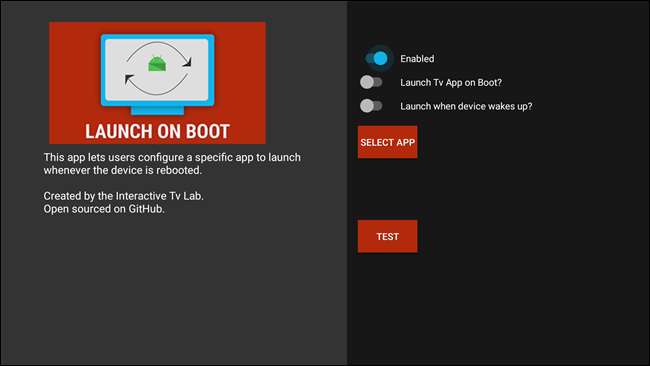
そこから、次のトグルで起動時にライブTVを起動することを選択できます。これにより、ライブチャンネルアプリが自動的に起動します。別のアプリを起動する場合は、この切り替えをスキップしてください。
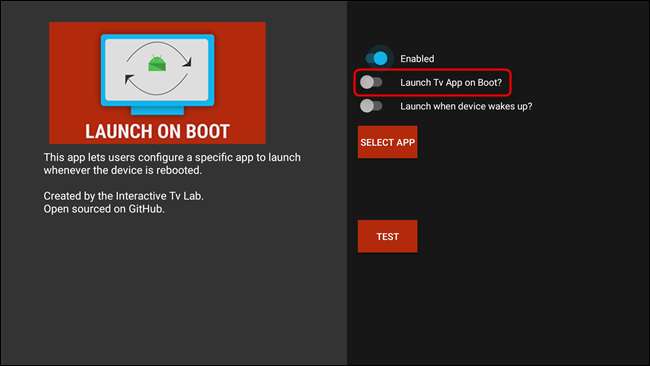
ただし、次のアプリにチェックマークを付けることをお勧めします。そうすれば、デバイスが起動したときだけでなく、スリープから復帰したときにも、好みのアプリが起動します。
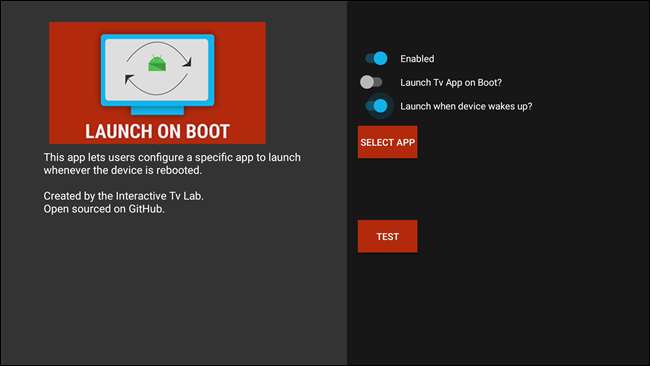
先に進み、「アプリの選択」ボックスをクリックして、お好みのアプリを選択します。繰り返しになりますが、このチュートリアルではNetflixを使用します。あなたは好きなものを選びます。

最後に、「テスト」ボタンをクリックして、すべてが正常に機能していることを確認します。システムが一時的にスリープ状態になり、アプリが起動するはずです。もちろん、ホーム画面にアクセスしたい場合は、リモコンのホームボタンをタップするだけです。
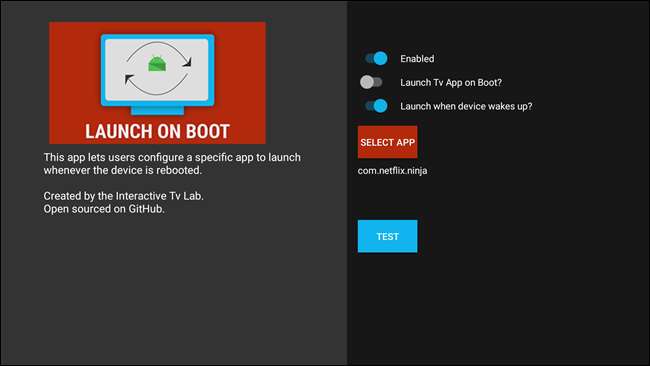
私のテストでは、選択したアプリは毎回起動時に起動しましたが、起動時に起動するのは失敗でした。起動する場合と起動しない場合がありました。覚えておくべきことですが、いつものようにあなたのマイレージは変わるかもしれません。
いずれにせよ、ポップコーンをつかんでそのリモコンを叩きます。 Netflixのビンジウォッチングが今始まります。







